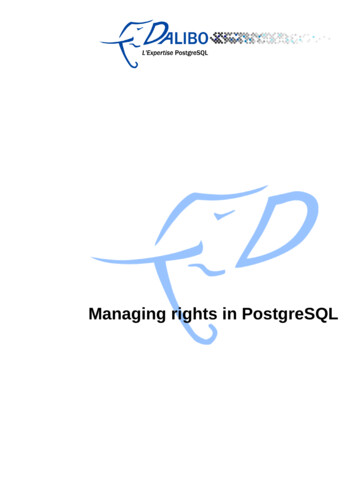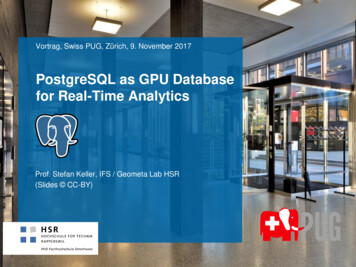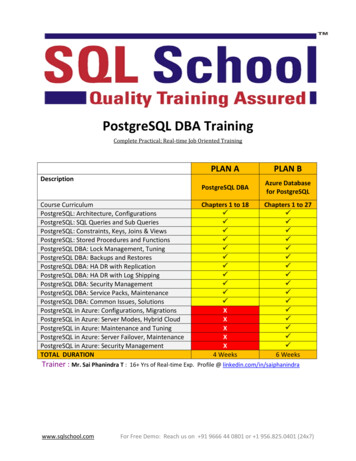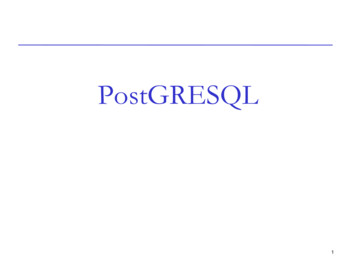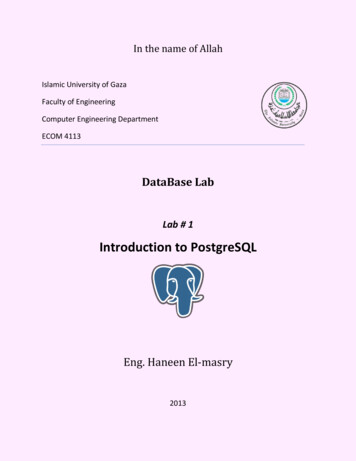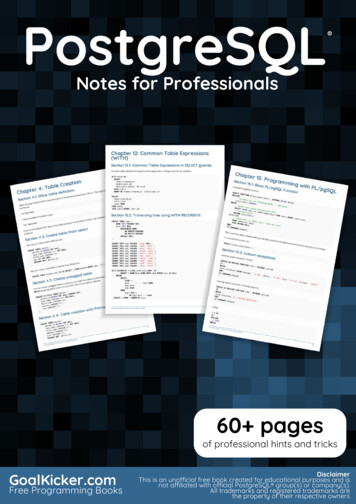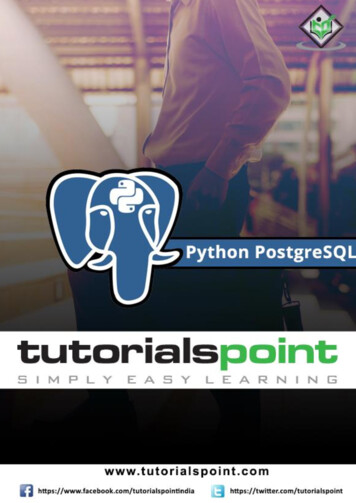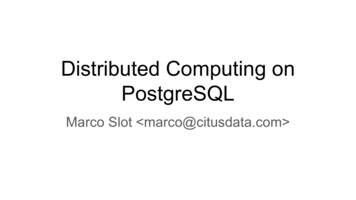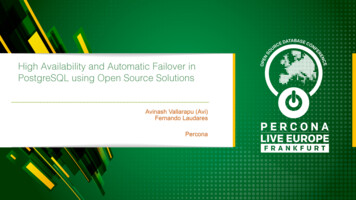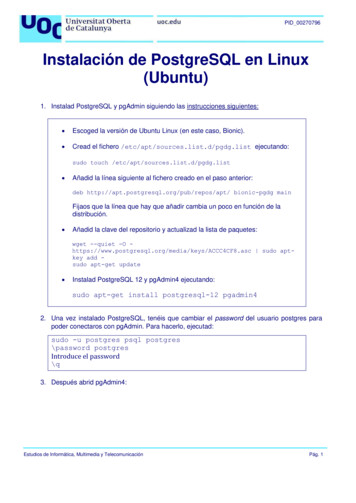
Transcription
PID 00270796Instalación de PostgreSQL en Linux(Ubuntu)1. Instalad PostgreSQL y pgAdmin siguiendo las instrucciones siguientes: Escoged la versión de Ubuntu Linux (en este caso, Bionic). Cread el fichero /etc/apt/sources.list.d/pgdg.list ejecutando:sudo touch /etc/apt/sources.list.d/pgdg.list Añadid la línea siguiente al fichero creado en el paso anterior:deb http://apt.postgresql.org/pub/repos/apt/ bionic-pgdg mainFijaos que la línea que hay que añadir cambia un poco en función de ladistribución. Añadid la clave del repositorio y actualizad la lista de paquetes:wget --quiet -O https://www.postgresql.org/media/keys/ACCC4CF8.asc sudo aptkey add sudo apt-get update Instalad PostgreSQL 12 y pgAdmin4 ejecutando:sudo apt-get install postgresql-12 pgadmin42. Una vez instalado PostgreSQL, tenéis que cambiar el password del usuario postgres parapoder conectaros con pgAdmin. Para hacerlo, ejecutad:sudo -u postgres psql postgres\password postgresIntroduce el password\q3. Después abrid pgAdmin4:Estudios de Informática, Multimedia y TelecomunicaciónPág. 1
PID 002707964. Introducid el password del pgAdmin que queráis. Esta contraseña no es necesario que seala misma que se ha introducido en el paso 2, puesto que es la contraseña master que utilizapgAdmin para guardar de manera segura las contraseñas de los servidores.5. Haced clic en Add New Server e introducid el nombre del server, el host y el password(tenéis que indicar el password que habéis introducido en el paso 2).Estudios de Informática, Multimedia y TelecomunicaciónPág. 2
PID 00270796Estudios de Informática, Multimedia y TelecomunicaciónPág. 3
PID 002707966. Podéis ver que estáis conectados a la base de datos porque podéis explorar el contenido delservidor en la barra lateral, ver las tablas del esquema por defecto (public), etc.7. A continuación, descargad el material con los ejercicios resueltos de videojuegos queencontraréis en el aula para comprobar que todo funciona correctamente y abrid el ficheroDBVideoGamesI.sql.8. Seleccionad Schemas en la barra lateral y abrid el editor de SQL en Tools - Query Tool:Estudios de Informática, Multimedia y TelecomunicaciónPág. 4
PID 002707969. Del fichero DBVideoGamesI.sql, ejecutad todas las sentencias anteriores a la línea quecontiene:-- Check inserted dataPara ejecutar el código SQL, es necesario pulsar el botón que tiene un rayo (rodeado deazul en la siguiente captura). Estas sentencias crearán el esquema de la base de datos, lastablas e introducirán los datos:Estudios de Informática, Multimedia y TelecomunicaciónPág. 5
PID 00270796La instrucción SET search path TO videogames hace que, durante esa sesión, todaslas consultas vayan contra el esquema videogames.10. Por último, comprobad que podéis consultar los datos, ejecutando una consulta SELECT:Estudios de Informática, Multimedia y TelecomunicaciónPág. 6
PID 00270796¡Ya tenéis configurada la base de datos PostgreSQL!Estudios de Informática, Multimedia y TelecomunicaciónPág. 7
Instalad PostgreSQL 12 y pgAdmin4 ejecutando: sudo apt-get install postgresql-12 pgadmin4 2. Una vez instalado PostgreSQL, . -- Check inserted data Para ejecutar el código SQL, es necesario pulsar el botón que tiene un rayo (rodeado de azul en la siguiente captura). Estas sentencias crearán el esquema de la base de datos, las